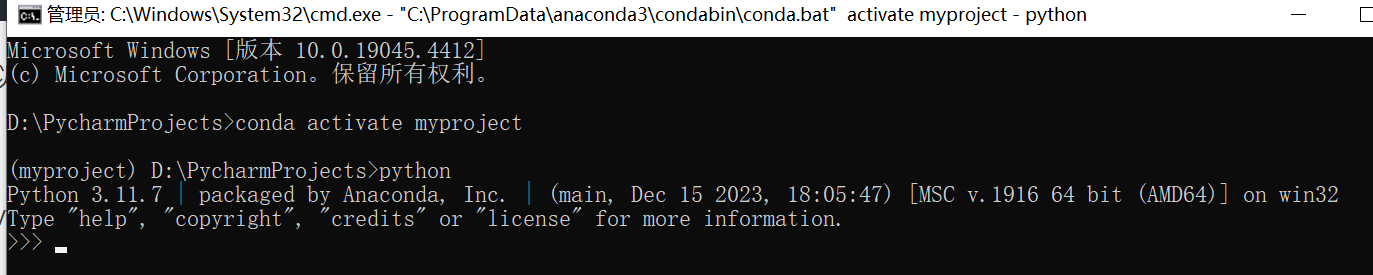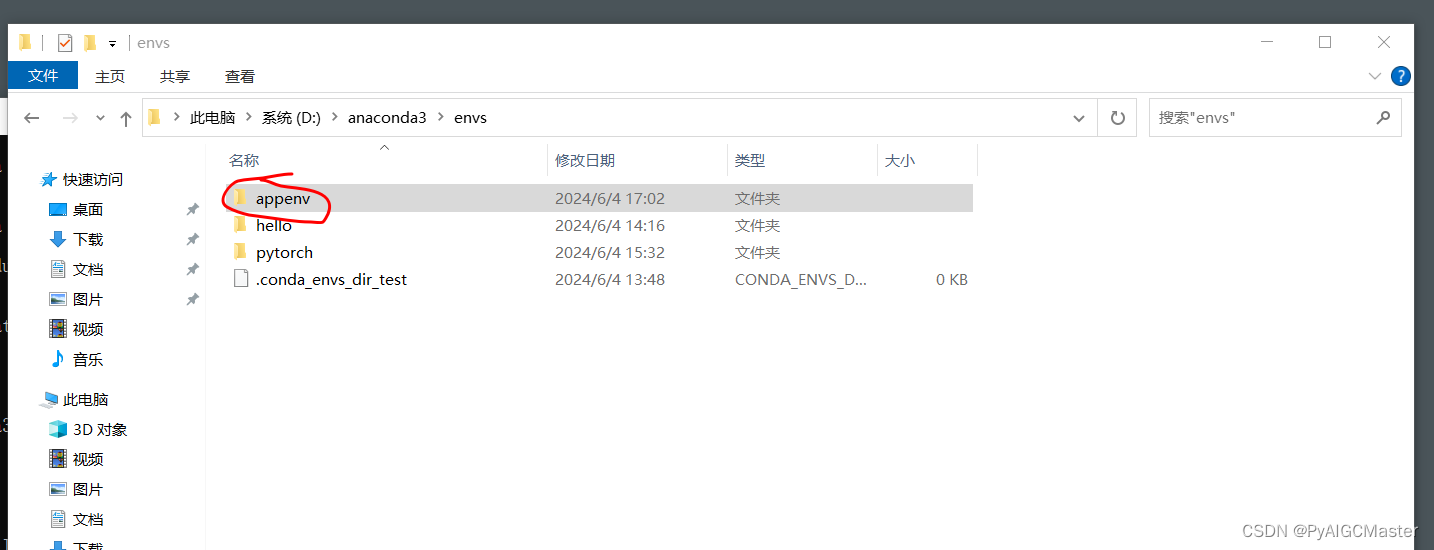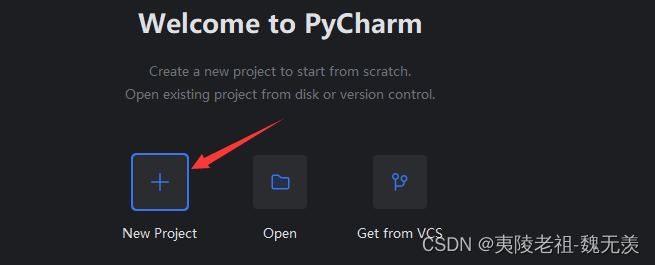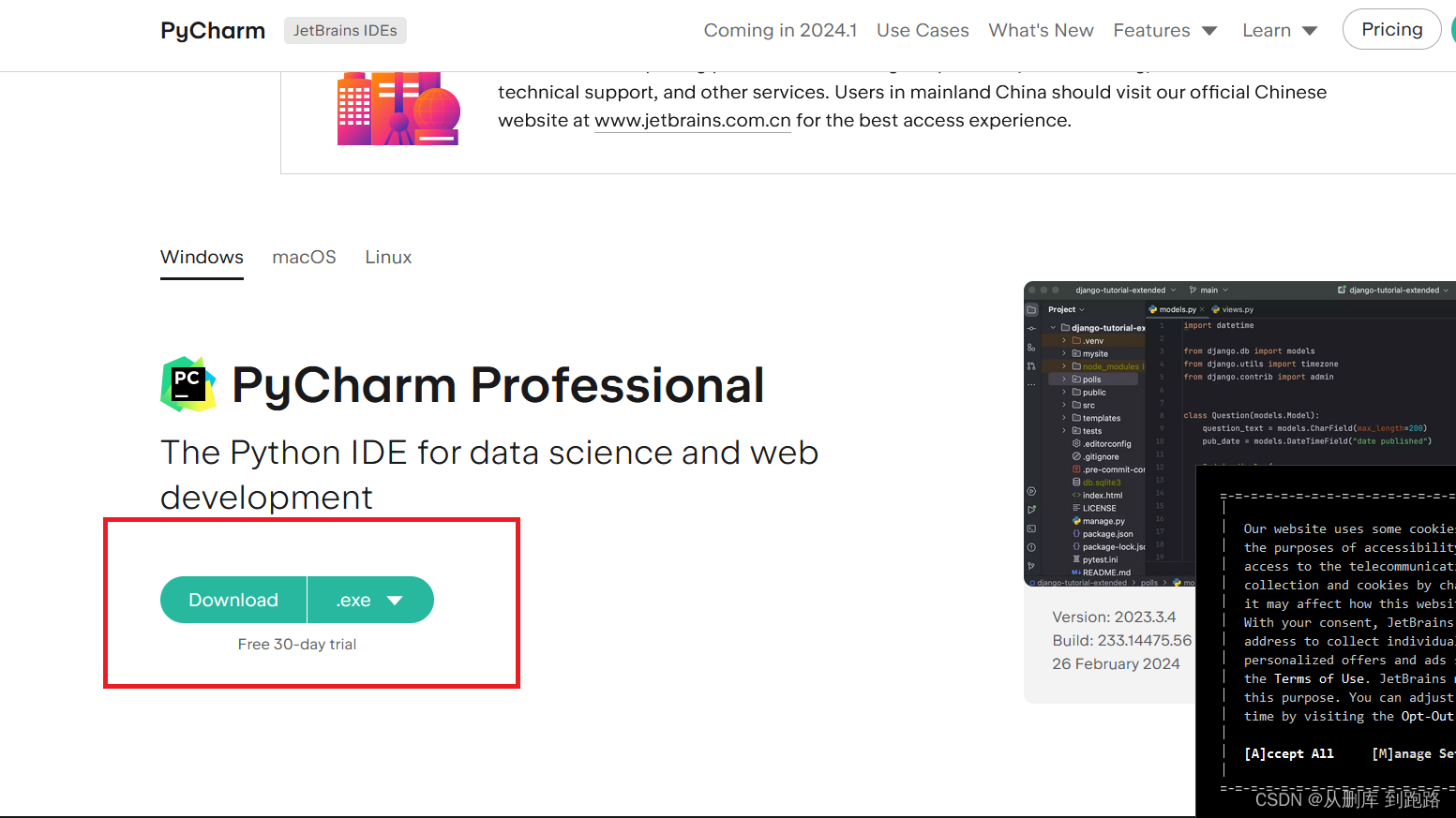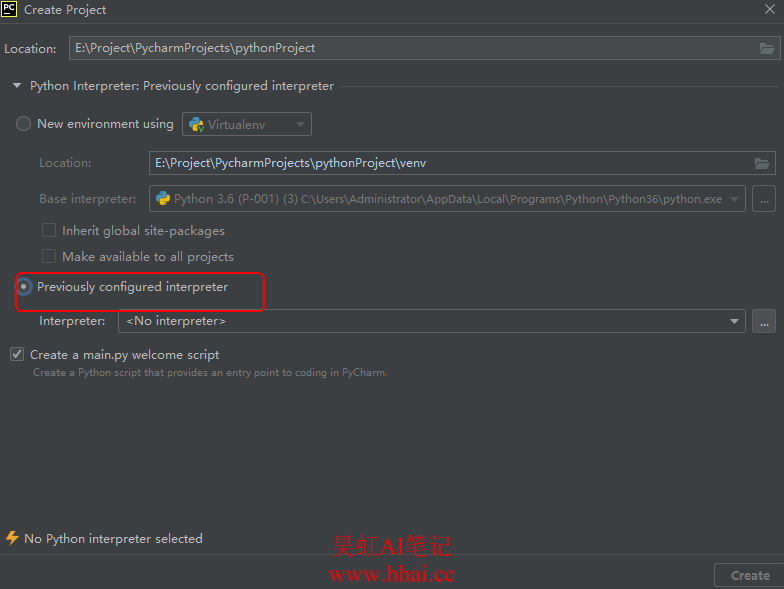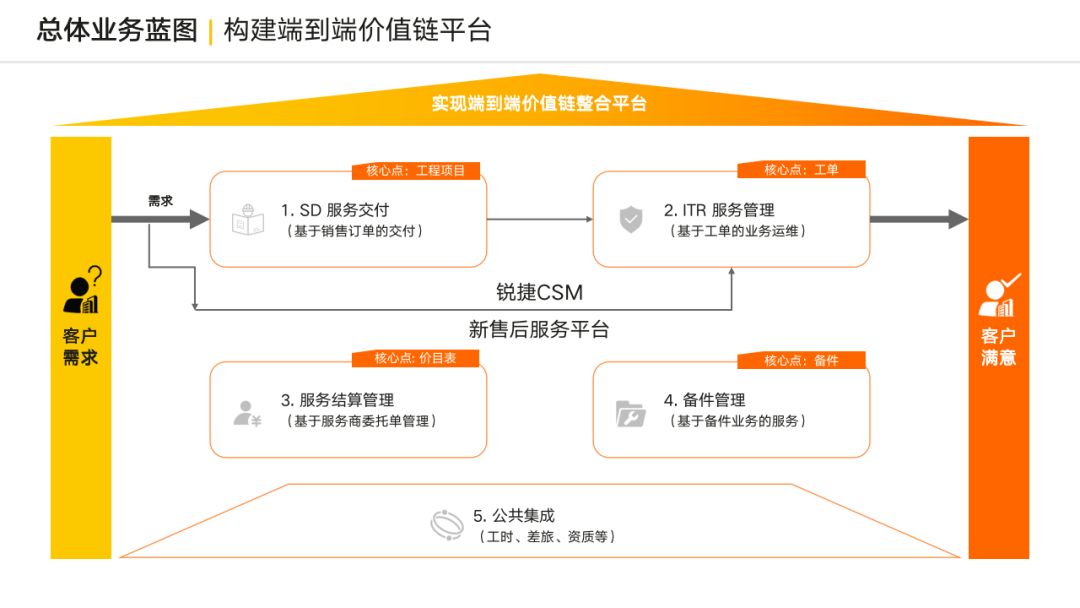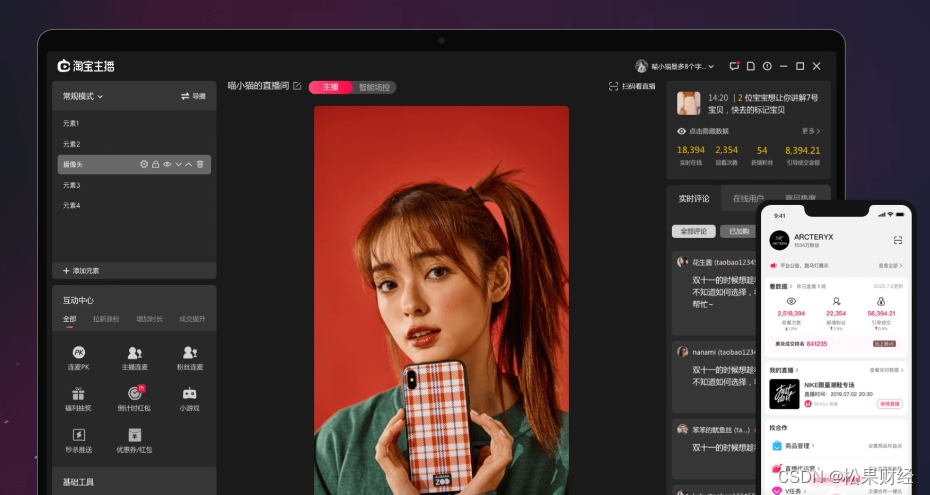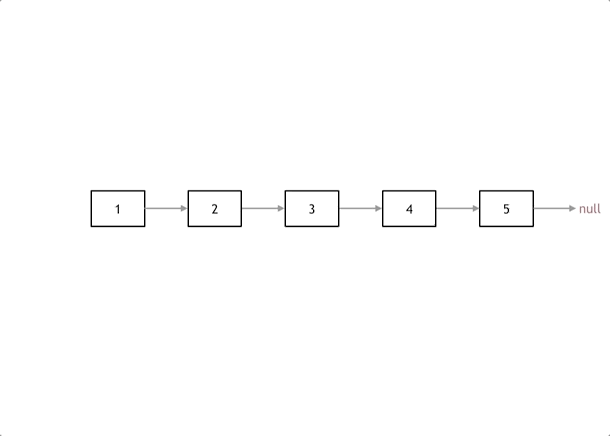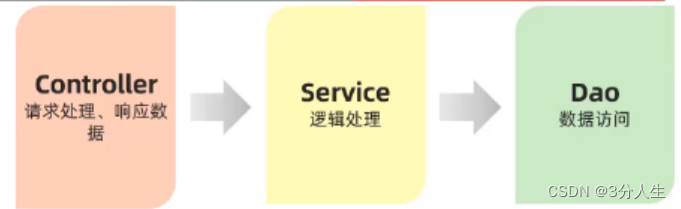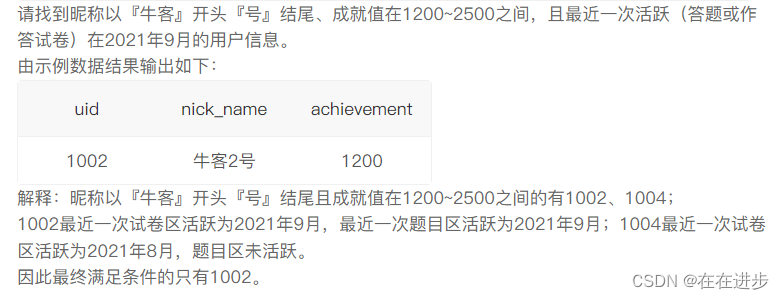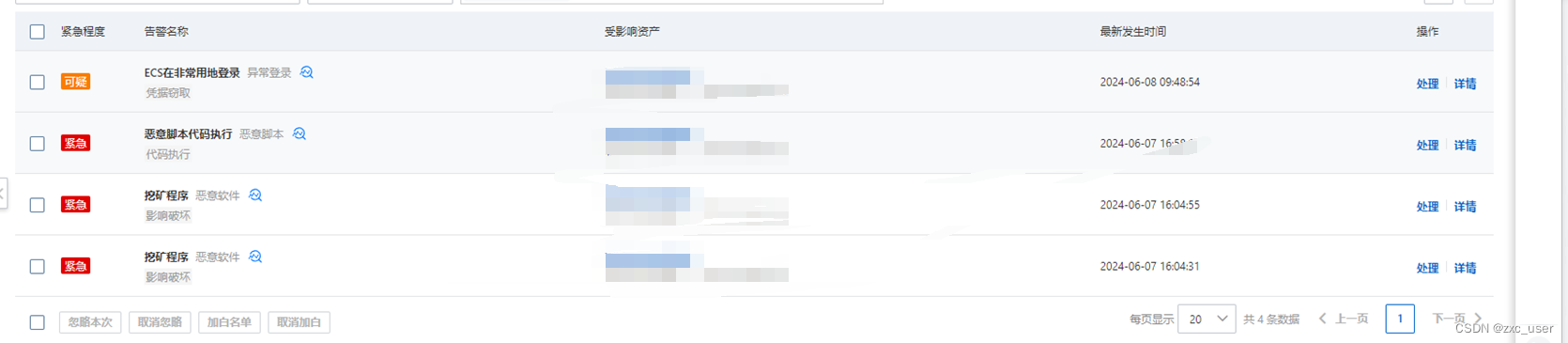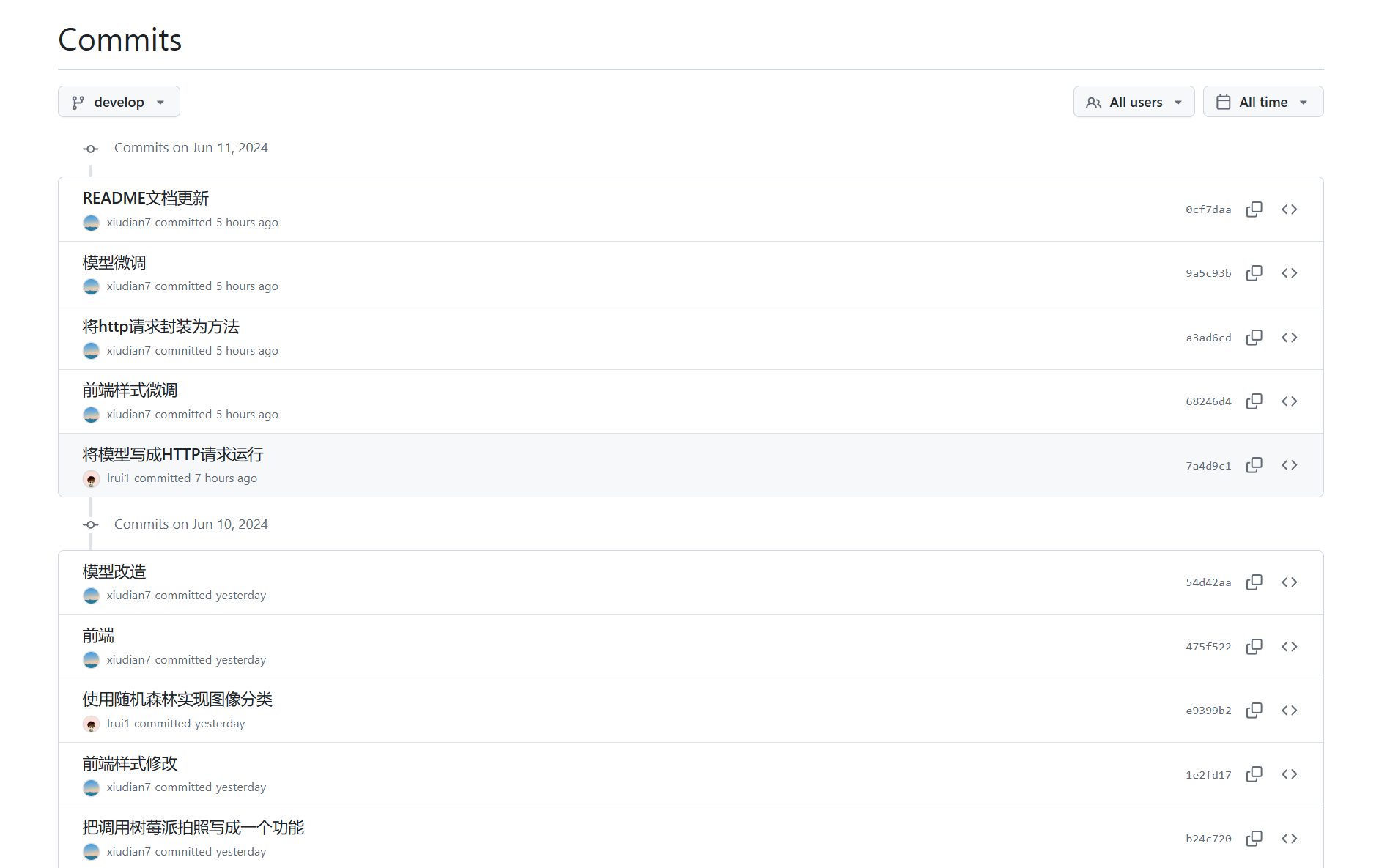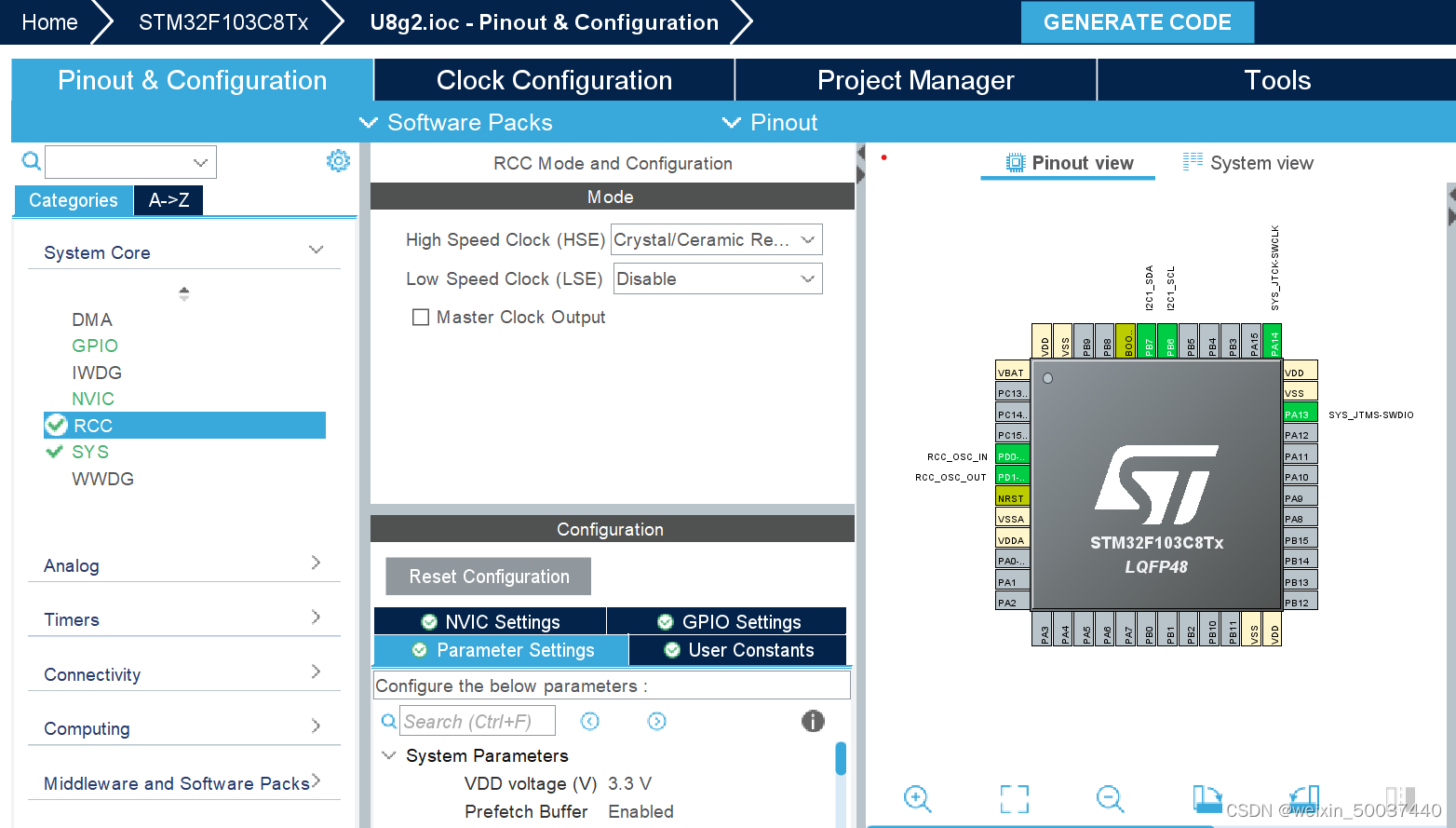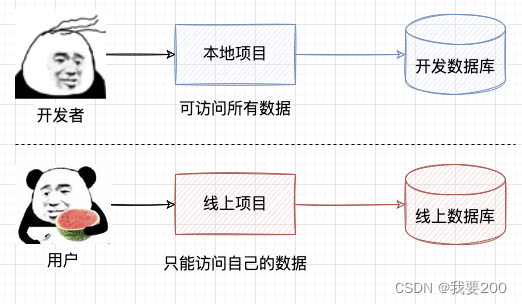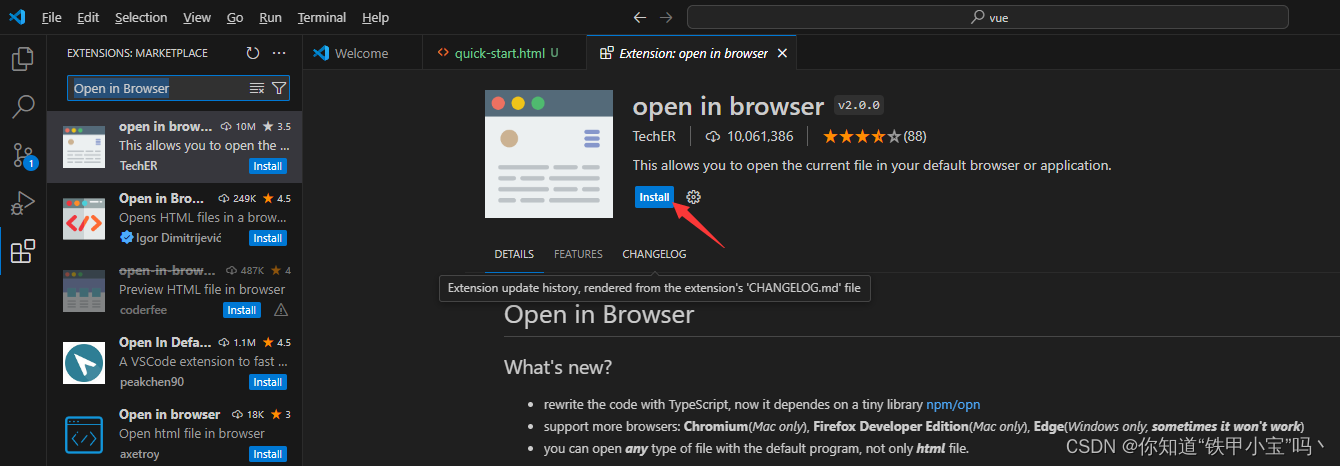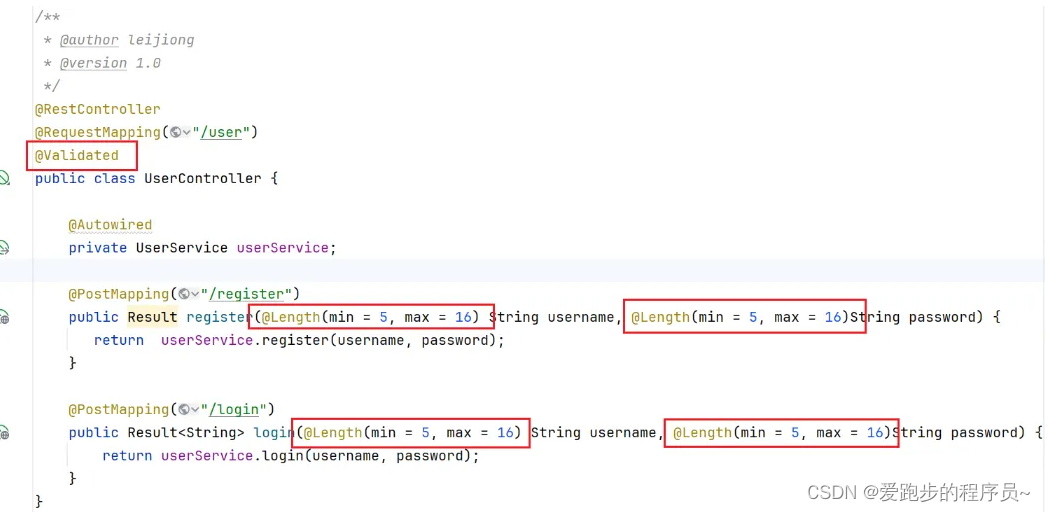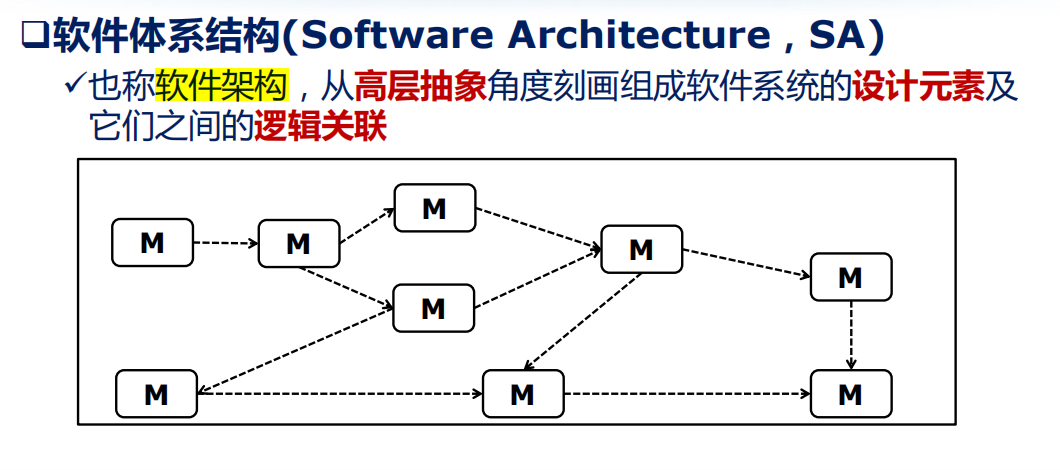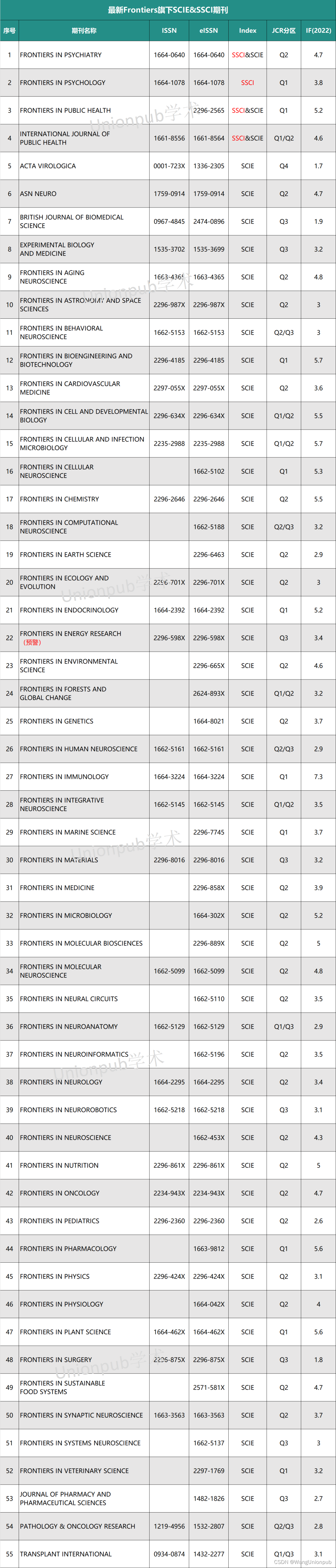1. 什么是JetBrains Toolbox
JetBrains Toolbox是一个管理工具,用于安装、更新和管理JetBrains开发工具的所有版本。它可以简化多个IDE的管理,并确保你总是使用最新版本的软件。
2. 安装JetBrains Toolbox
步骤1:下载Toolbox
访问JetBrains Toolbox官网并下载适用于你操作系统的安装包。
我下载了一个win的放网盘了:
jetbrains-toolbox-2.3.2.31487.exe
链接:https://pan.baidu.com/s/16LNyAn9Fjb_LxPdeSnHUvg?pwd=8fs7
提取码:8fs7
步骤2:安装Toolbox
双击下载的安装包,按照提示完成安装过程。
3. 使用Toolbox安装PyCharm社区版
步骤1:启动Toolbox
安装完成后,启动Toolbox应用程序。可能在桌面右下角。

步骤2:找到PyCharm社区版
在Toolbox的界面中,找到“PyCharm Community Edition”,点击“安装”按钮。
步骤3:等待安装完成
安装过程会自动进行,等待安装完成后,你可以在Toolbox中看到PyCharm社区版的启动按钮。
4. 在PyCharm中新建工程
步骤1:启动PyCharm
在Toolbox中点击“PyCharm Community Edition”启动按钮,打开PyCharm。
步骤2:创建新项目
在PyCharm启动界面,点击“New Project”按钮。
步骤3:设置项目名称和位置
在“New Project”窗口中,输入项目名称并选择项目存放位置。
步骤4:选择Python解释器
在“Project Interpreter”下拉菜单中选择Python解释器。如果没有现成的Python环境,你可以点击“Add Interpreter”并选择“New Environment”,PyCharm会自动下载和配置Python环境。
步骤5:完成创建
点击“Create”按钮,PyCharm会自动创建项目并配置相应的环境。
5. 配置Python环境
步骤1:打开项目设置
在PyCharm中,点击顶部菜单栏的“File” -> “Settings”(或在Mac上点击“PyCharm” -> “Preferences”)。
步骤2:选择Project: [你的项目名称]
在设置窗口中,选择左侧栏的“Project: [你的项目名称]” -> “Python Interpreter”。
步骤3:添加或更改Python解释器
在右侧的解释器列表中,你可以添加新的Python解释器或选择现有的解释器。点击右上角的齿轮图标,可以选择“Add”来添加新的解释器。
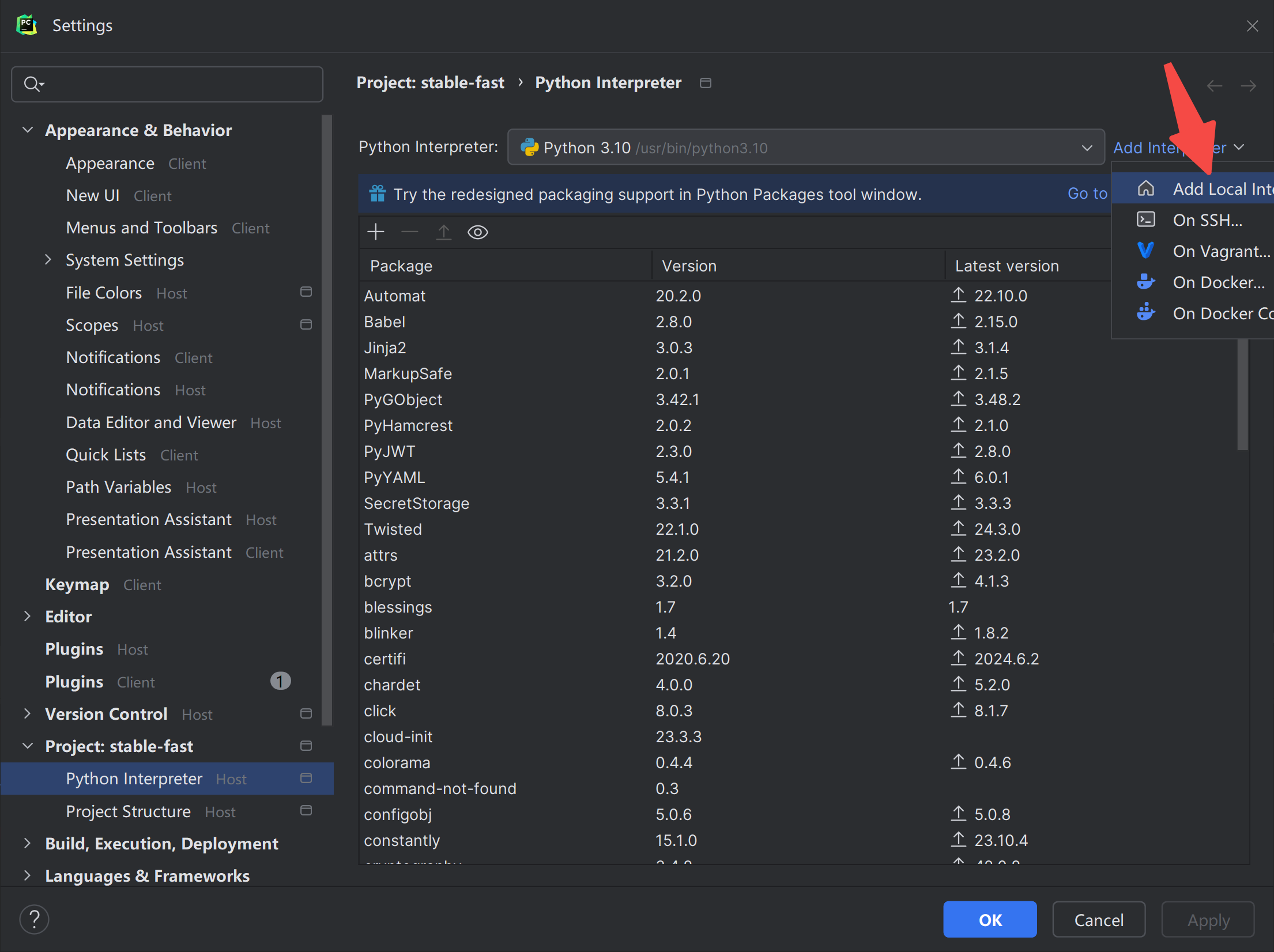
选择conda,选择conda.exe加载工具,点击加载,选择环境:
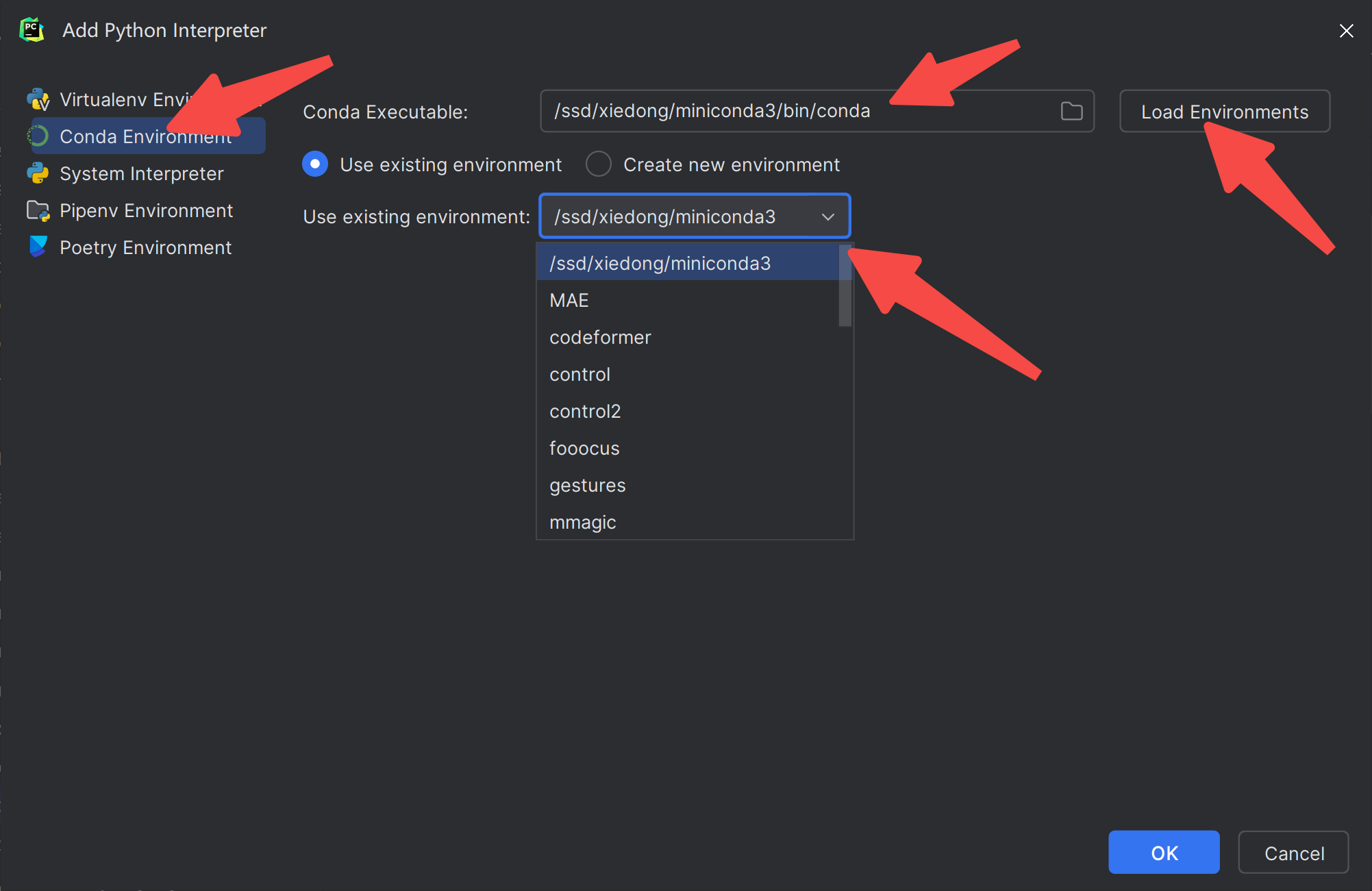
步骤4:选择或创建虚拟环境
在添加解释器窗口中,你可以选择系统解释器或创建新的虚拟环境。建议创建虚拟环境,以便项目之间互不干扰。
步骤5:完成配置
选择好解释器或虚拟环境后,点击“OK”完成配置。
6. 新建Python脚本并运行
步骤1:新建Python文件
右键点击你的项目目录,选择“New” -> “Python File”,为新文件命名,例如“hello_world.py”。
步骤2:编写简单程序
在新建的Python文件中输入以下代码:
print("Hello, PyCharm!")
步骤3:运行程序
右键点击代码编辑区域,选择“Run ‘hello_world’”。在底部的运行窗口中,你应该能看到输出的“Hello, PyCharm!”字样,这表示环境配置成功。
7. 使用PyCharm自带终端安装Python包
步骤1:打开终端
在PyCharm中,点击底部的“Terminal”标签,打开终端。
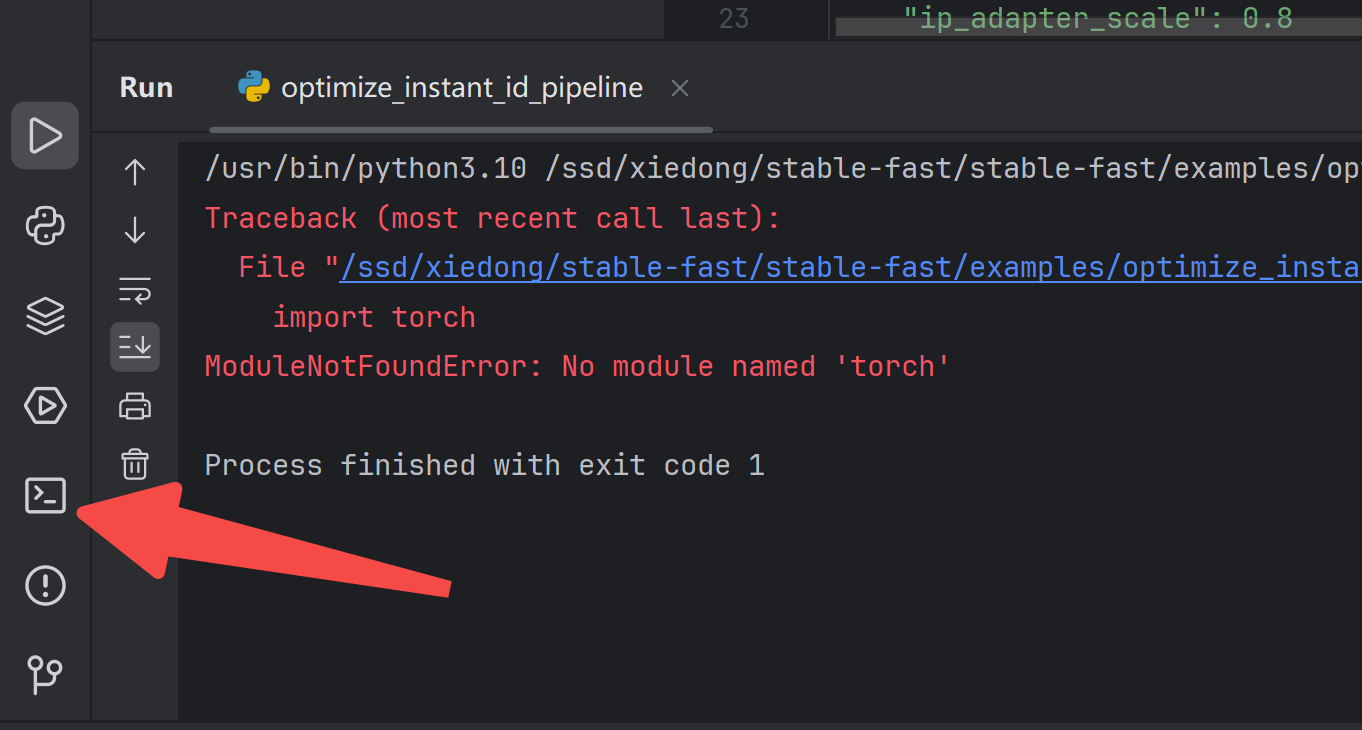
步骤2:安装Python包
在终端中输入以下命令,安装你需要的Python包,例如requests:
pip install requests
步骤3:验证安装
安装完成后,你可以在Python脚本中导入并使用安装的包,例如:
import requests
response = requests.get("https://api.github.com")
print(response.status_code)
运行上述代码,确保requests包正常工作。
总结
通过以上步骤,新手可以轻松地使用JetBrains Toolbox安装PyCharm社区版,并在PyCharm中创建新项目、配置Python环境、新建Python脚本以及安装Python包。这不仅简化了开发工具的管理,还提高了开发效率。